
Översikt över Smart Connect
1
Tryck för att visa tillgängliga tillbehör
2
Tryck för att visa tillgängliga händelser
3
Lägg till en händelse
4
Visa menyalternativ
5
Tryck här för att aktivera en händelse
6
Tryck här för att visa information om en händelse
Skapa en Smart Connect™-händelse
1
Tryck på från Startskärm och leta upp och tryck på
Other > .
2
Om du öppnar Smart Connect™ för första gången trycker du på
OK för att stänga
välkomstskärmen.
3
Tryck på på fliken
Händelser.
4
Om du skapar en händelse för första gången trycker du på
OK igen för att stänga
introduktionsskärmen.
5
Lägg till villkor som ska utlösa händelsen. Ett villkor kan vara att ett tillbehör
ansluts, ett visst tidsintervall eller både och.
6
Fortsätt genom att trycka på .
7
Välj vad som ska hända när du ansluter ett tillbehör och ange andra inställningar
efter behov.
8
Fortsätt genom att trycka på .
9
Ange ett händelsenamn och tryck på
SLUTFÖR.
För att kunna lägga till ett Bluetooth®-tillbehör måste du först parkoppla det med din enhet.
Redigera en Smart Connect™-händelse
1
Starta Smart Connect™.
2
Tryck på en händelse på fliken
Händelser.
3
Om händelsen är avstängd trycker du på skjutreglaget för att aktivera den.
4
Tryck på
REDIGERA HÄNDELSE och anpassa inställningarna som du vill.
132
Detta är en internetversion av denna utgåva. © Utskrift endast för privat bruk.
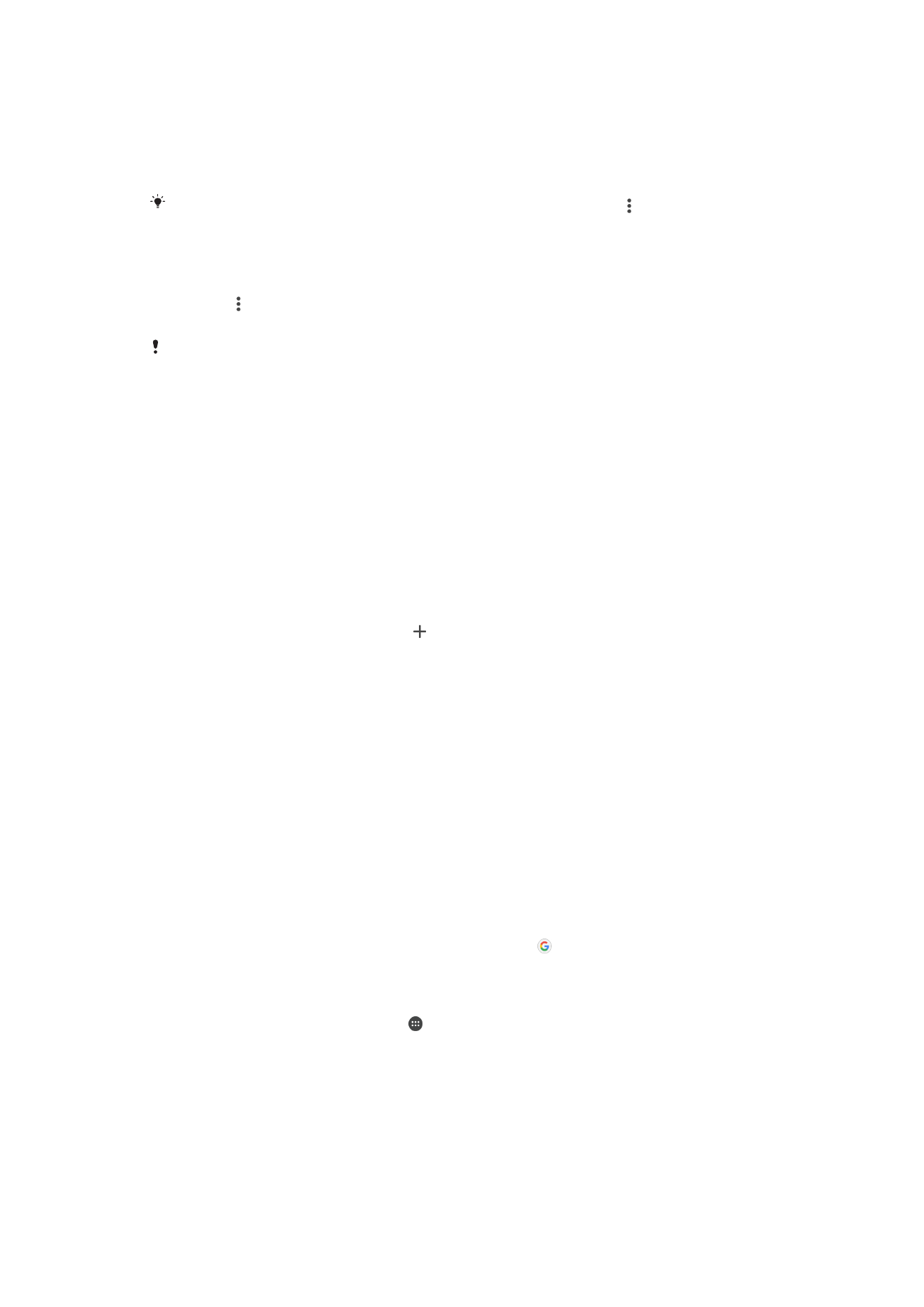
Ta bort en händelse
1
Starta Smart Connect™.
2
Gå till fliken
Händelser, rör vid och håll kvar på den händelse du vill ta bort och
tryck sedan på
Radera händelse.
3
Tryck på
RADERA för att bekräfta.
Du kan även trycka på den händelse du vill ta bort och sedan trycka på >
Radera händelse >
RADERA.
Ställa in Smart Connect™ så att inkommande SMS läses upp
1
Starta Smart Connect™.
2
Tryck på och sedan på
Inställningar.
3
Markera kryssrutan bredvid
Text till tal > SLÅ PÅ.
Om den här funktionen är aktiverad läses alla inkommande meddelanden upp högt. Skydda
din integritet genom att inaktivera funktionen om du till exempel använder enheten på en
offentlig plats eller på jobbet.